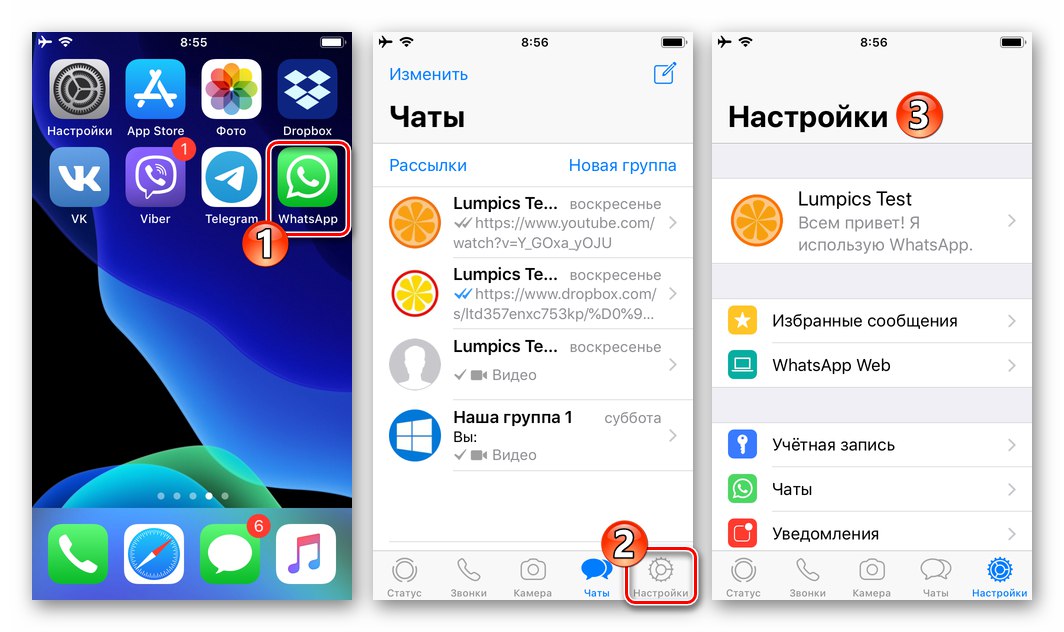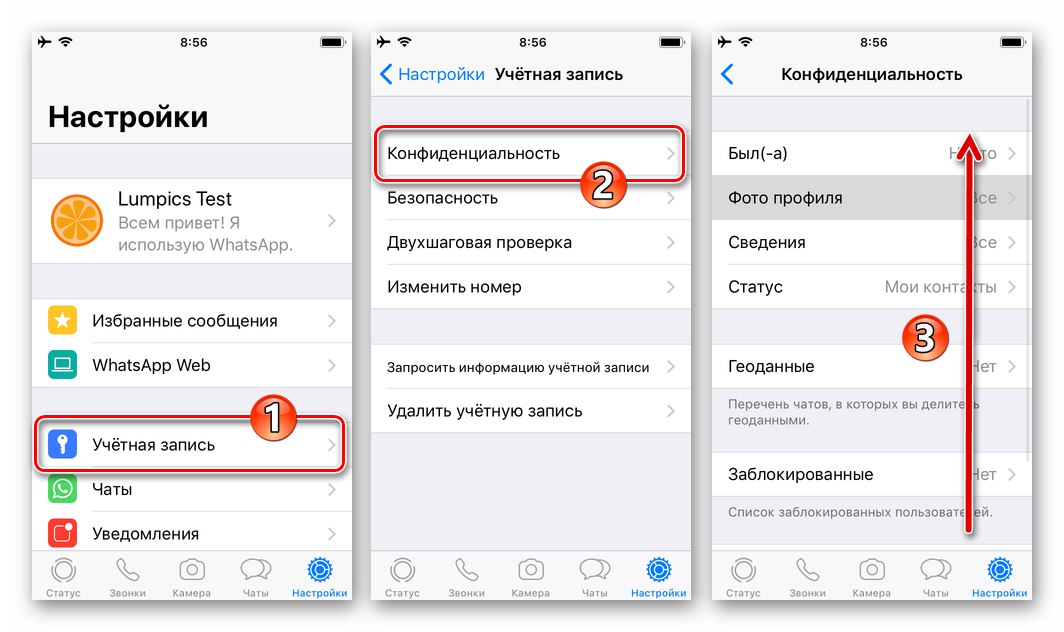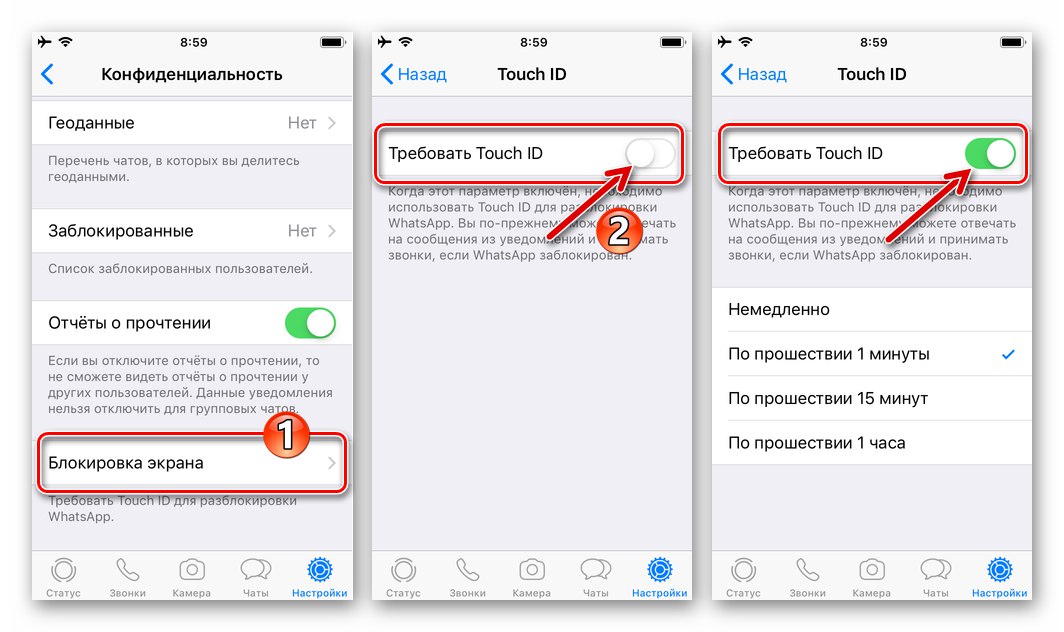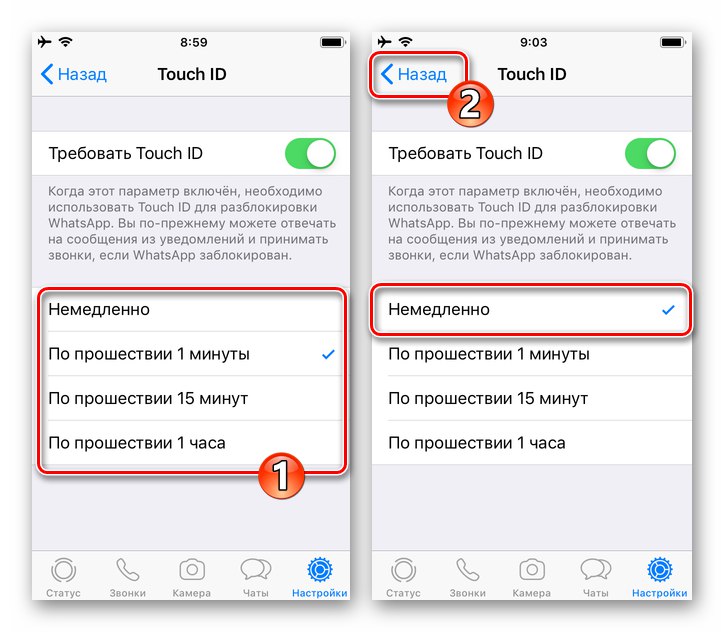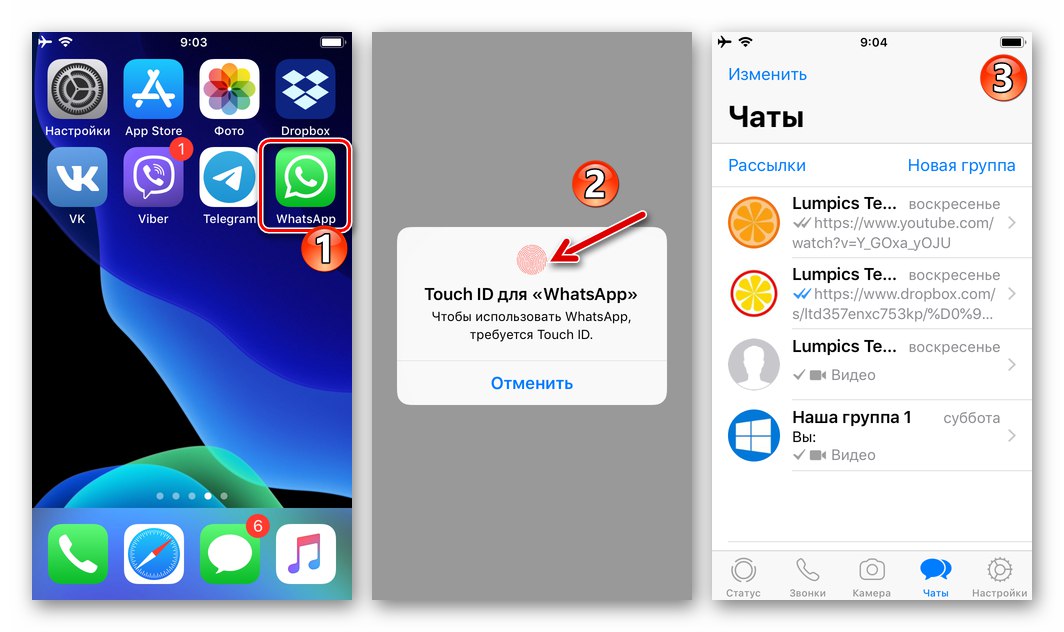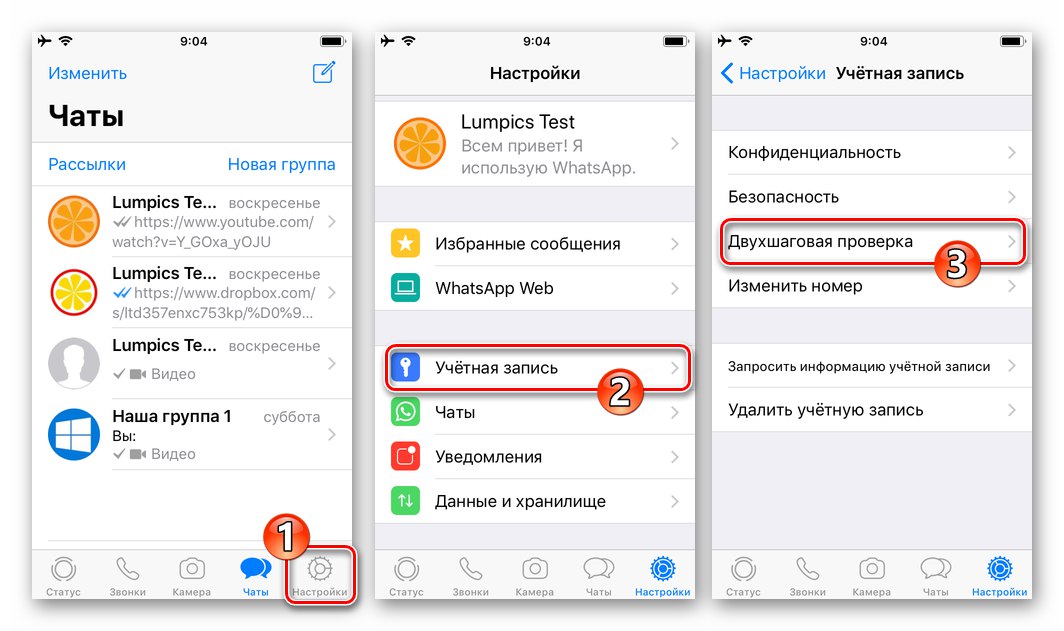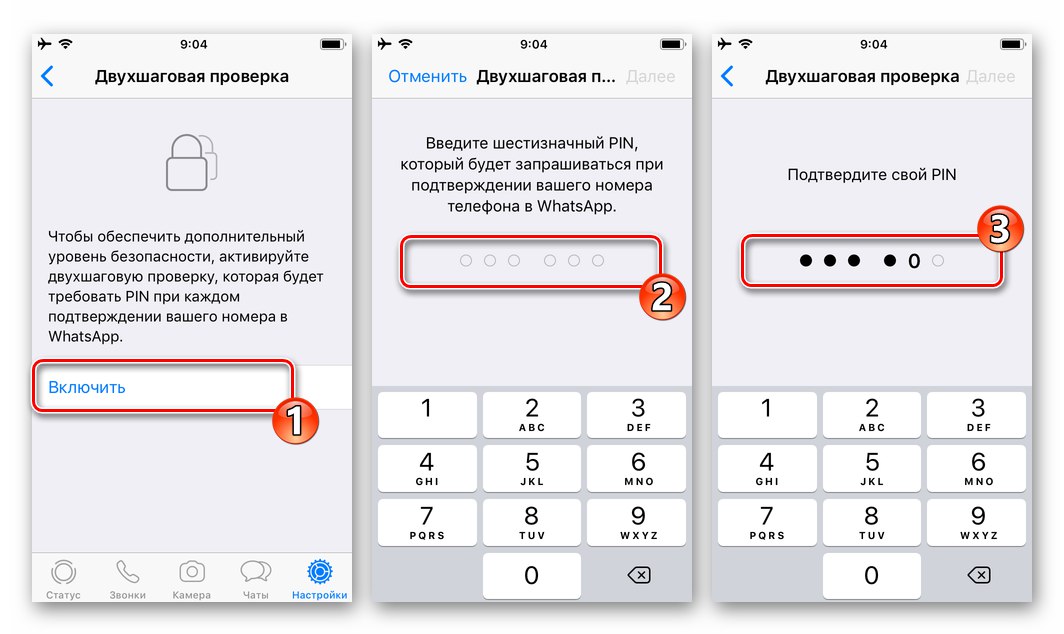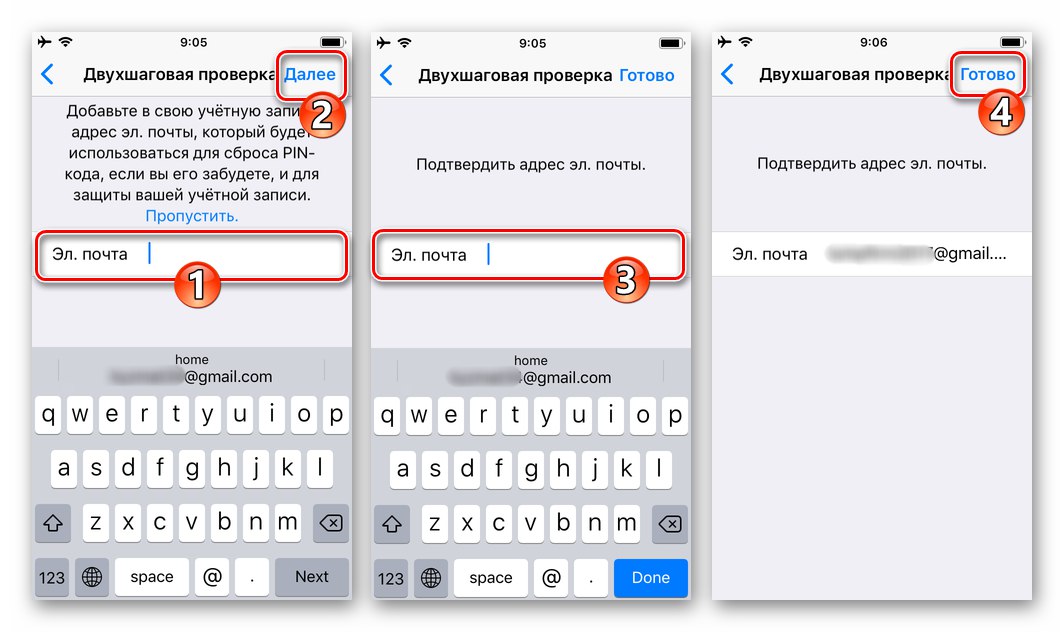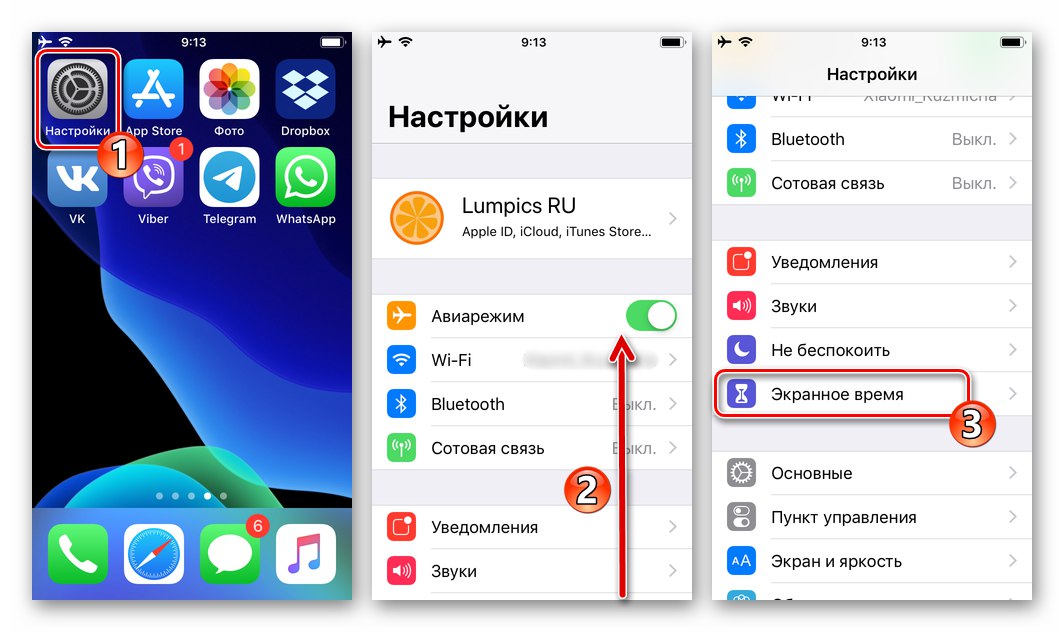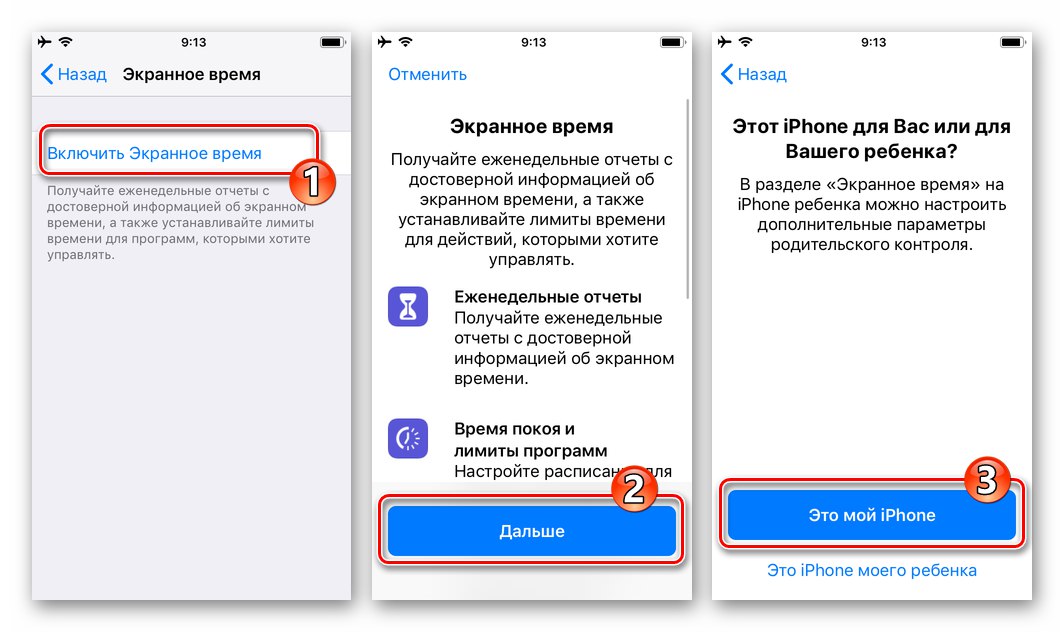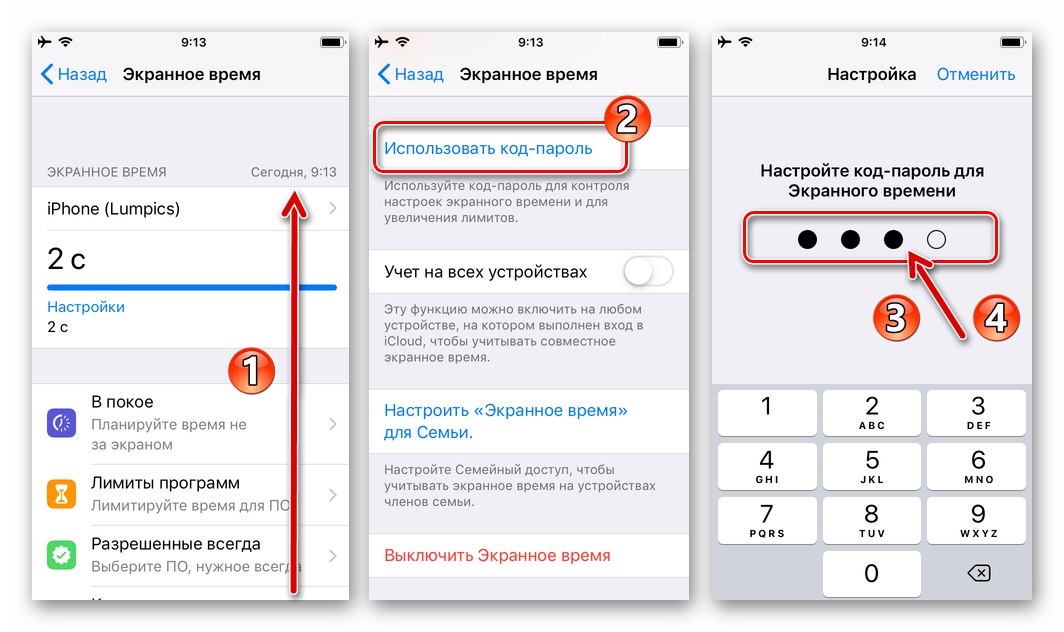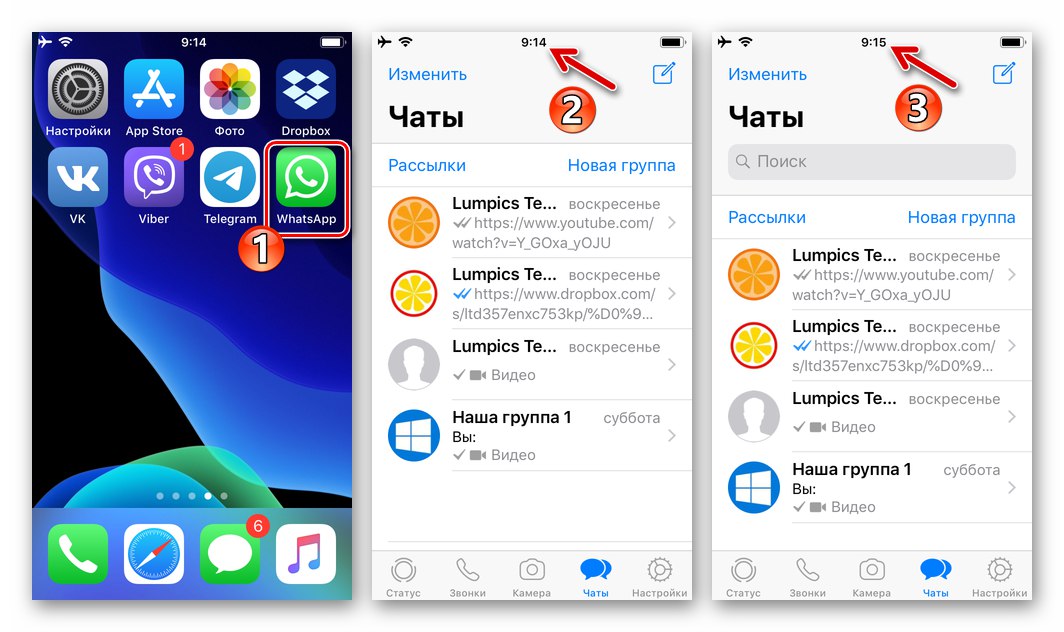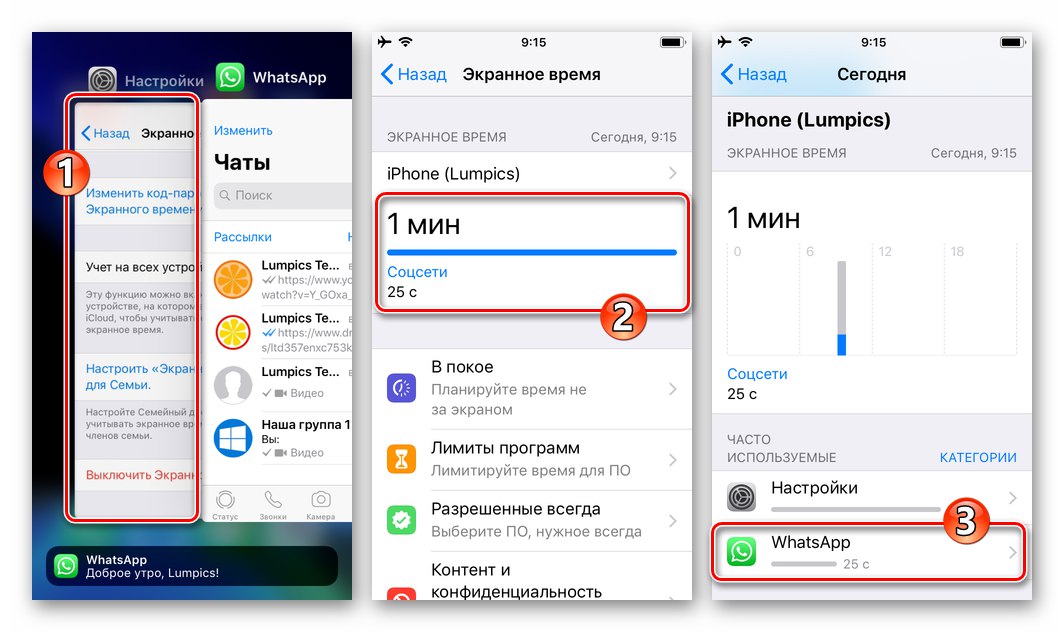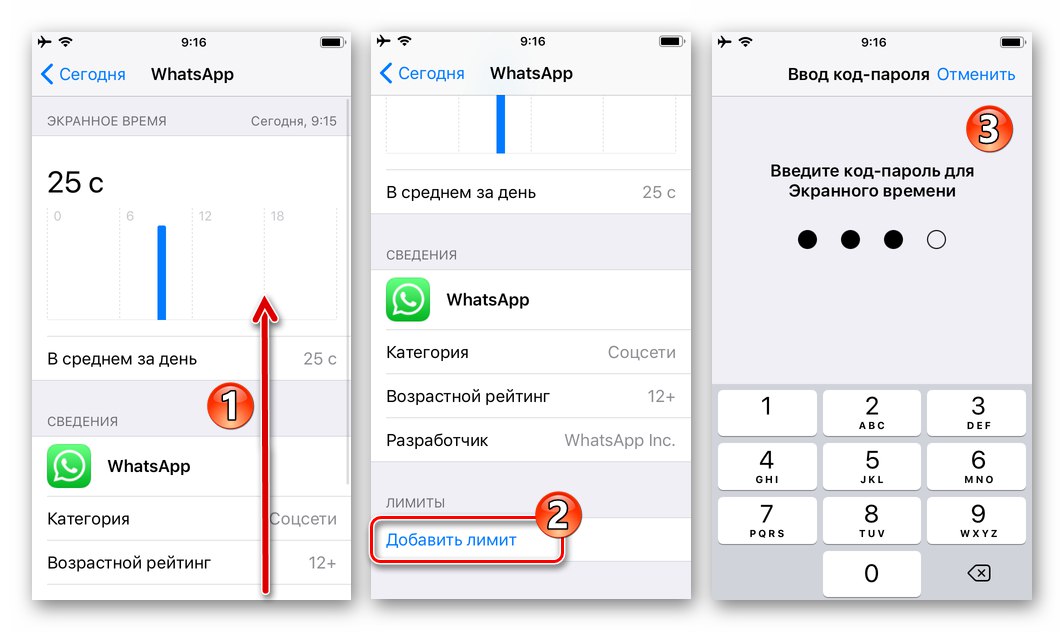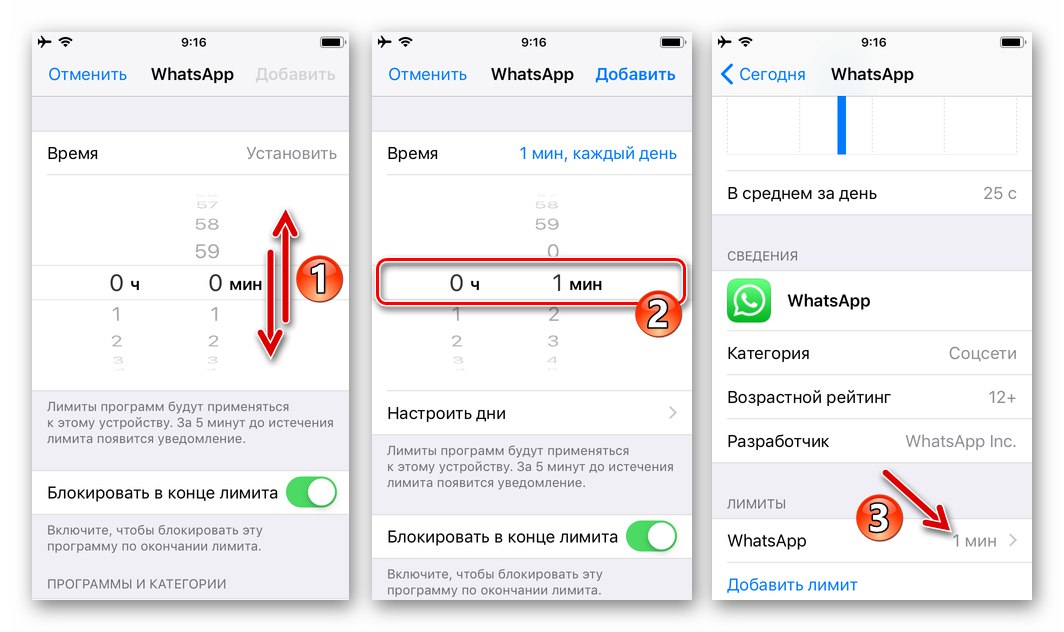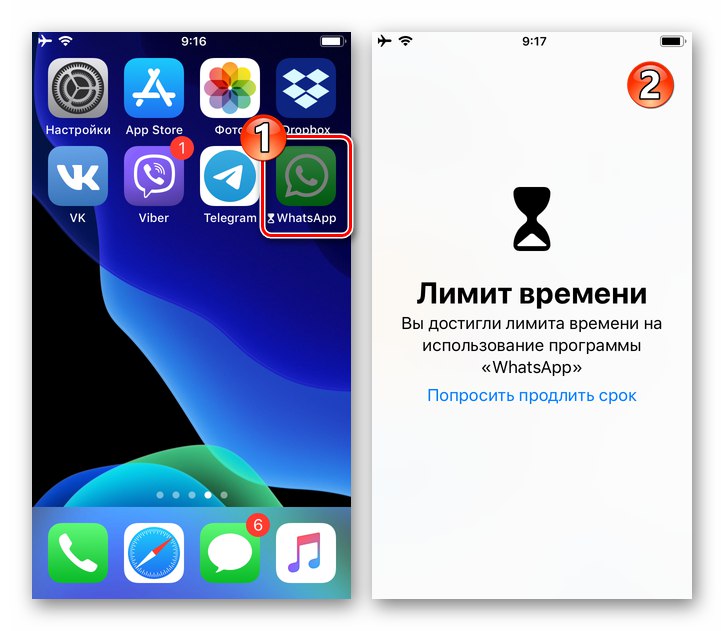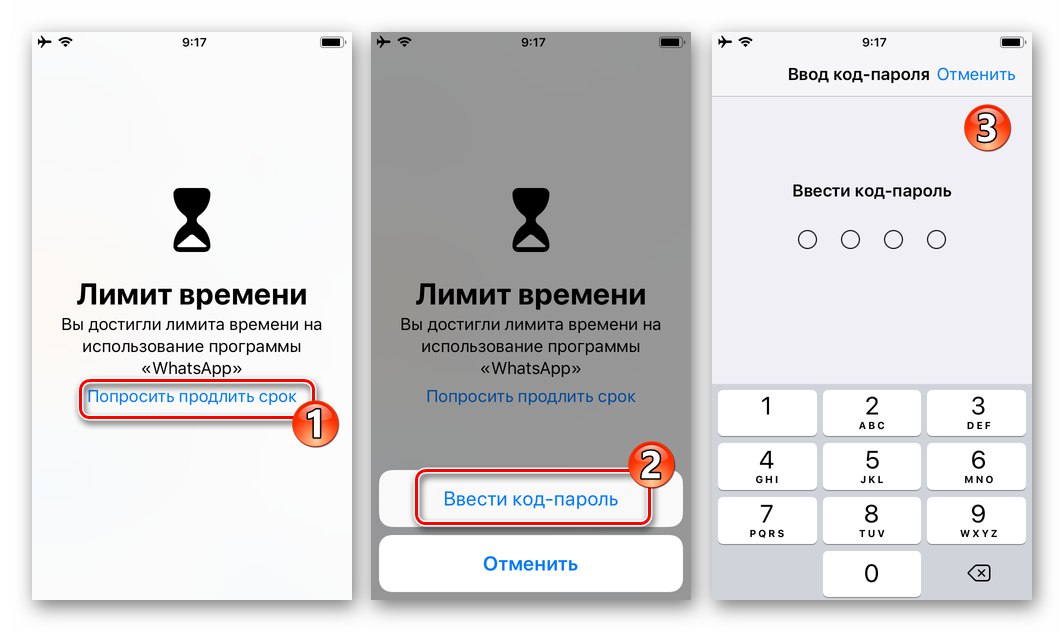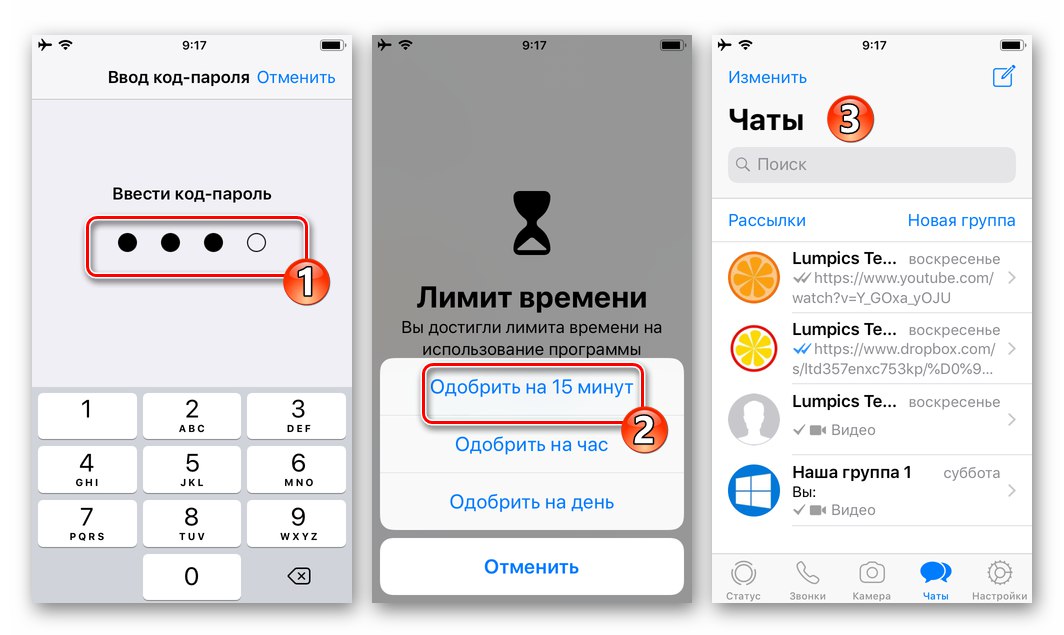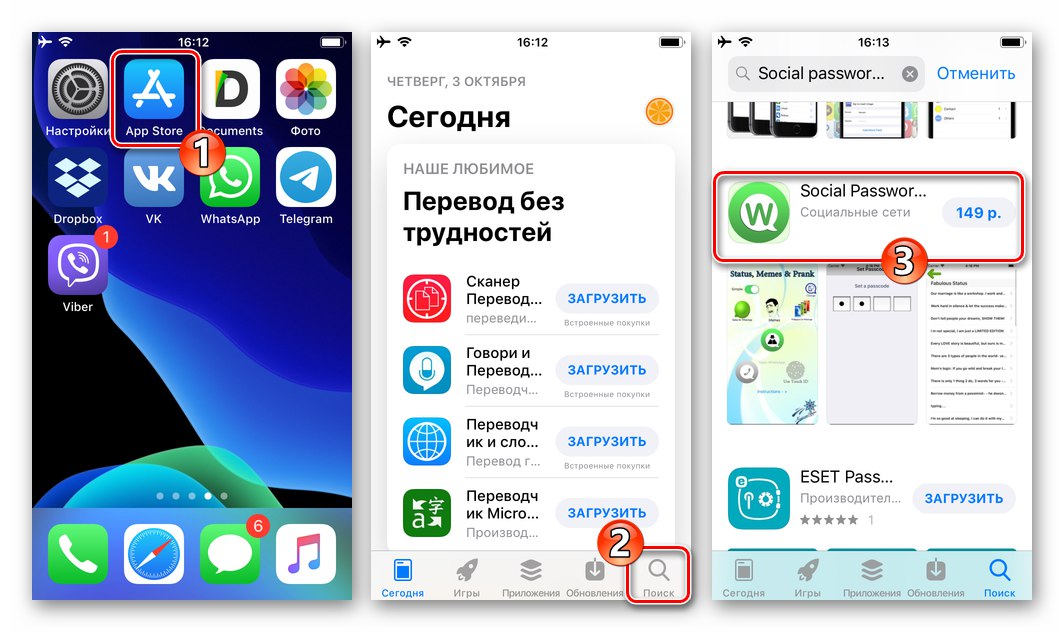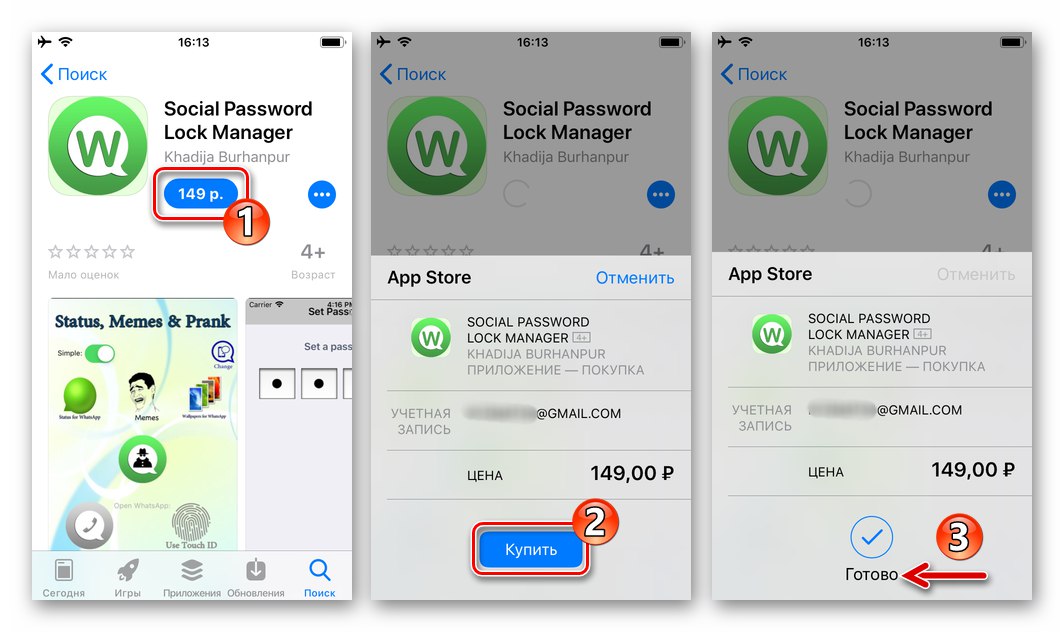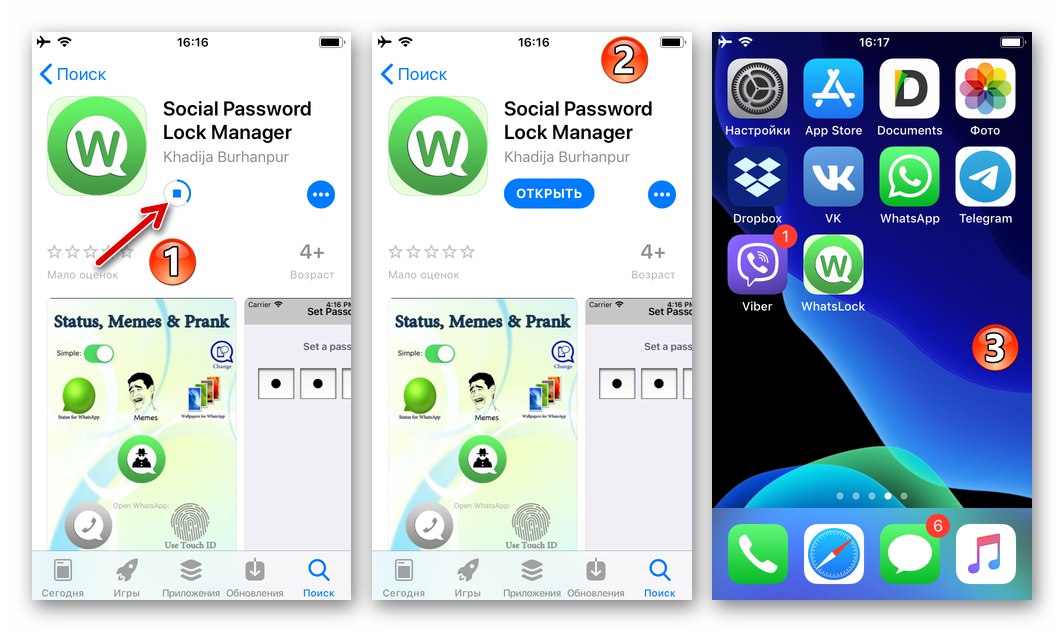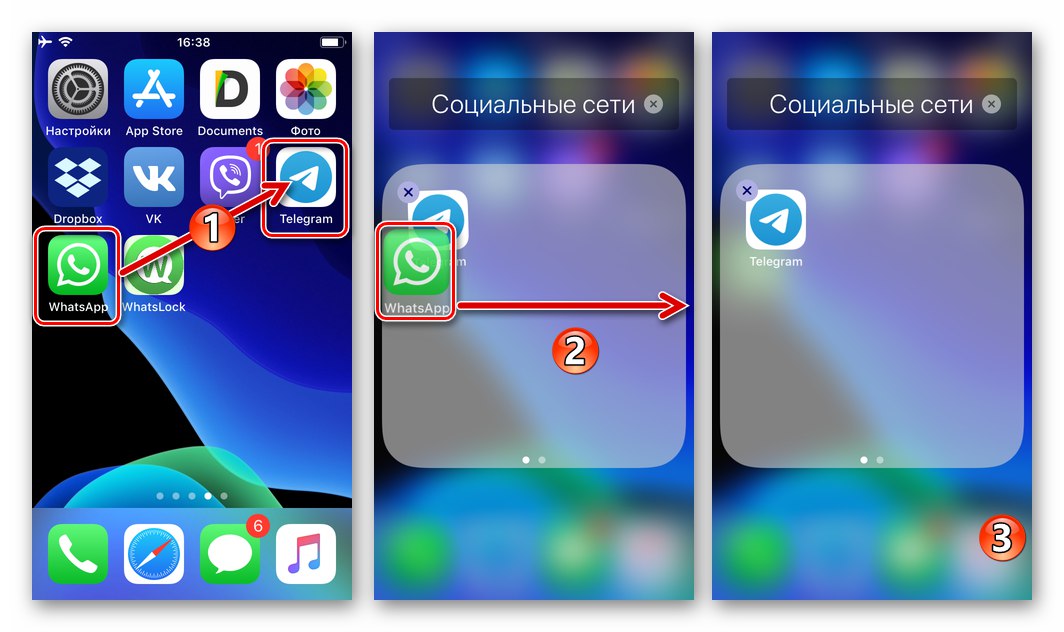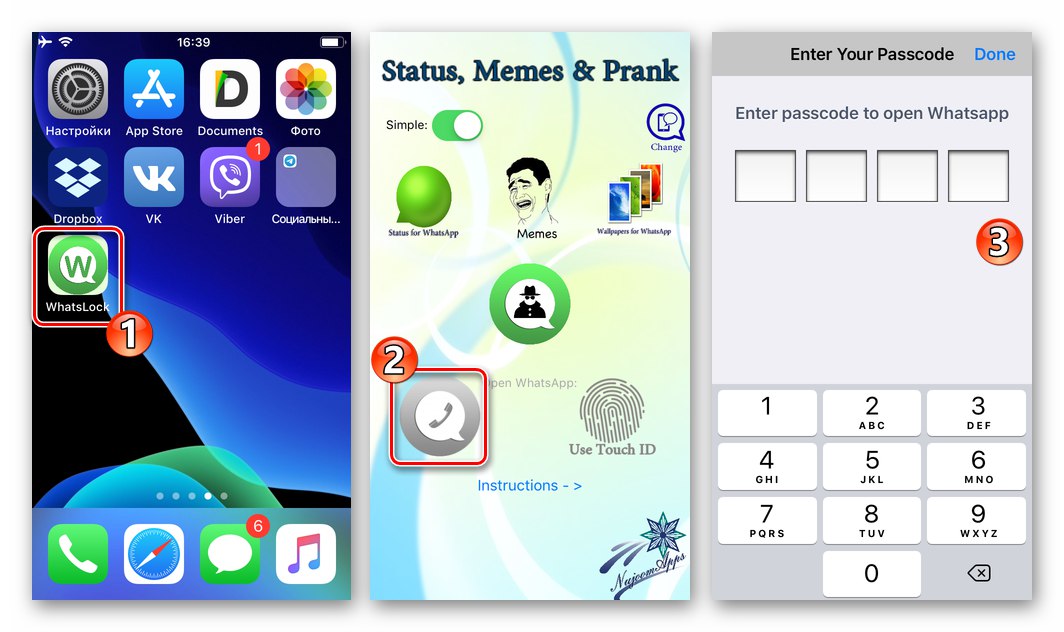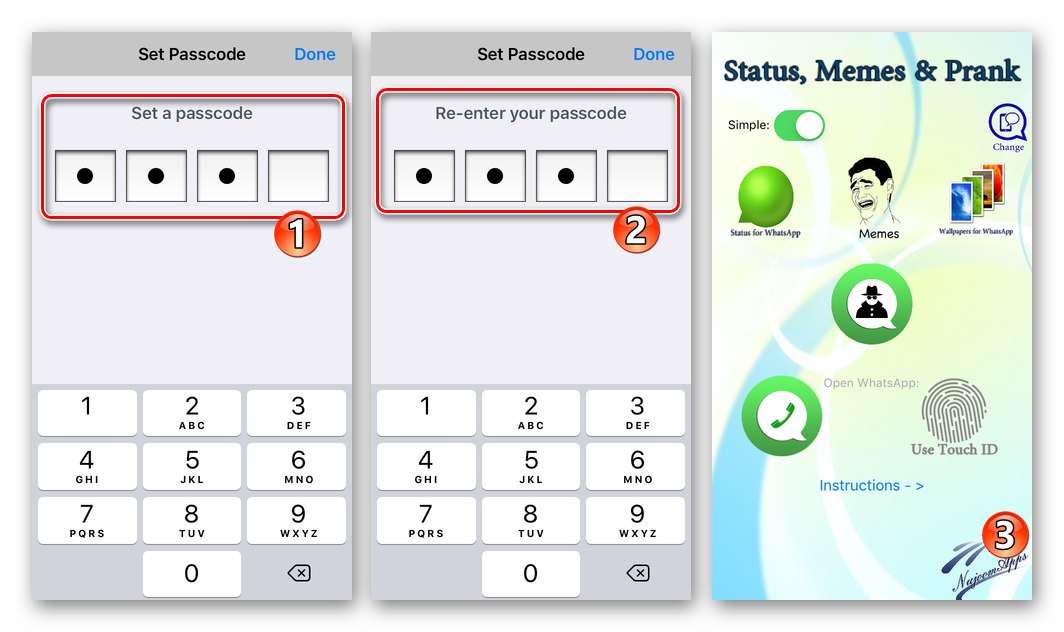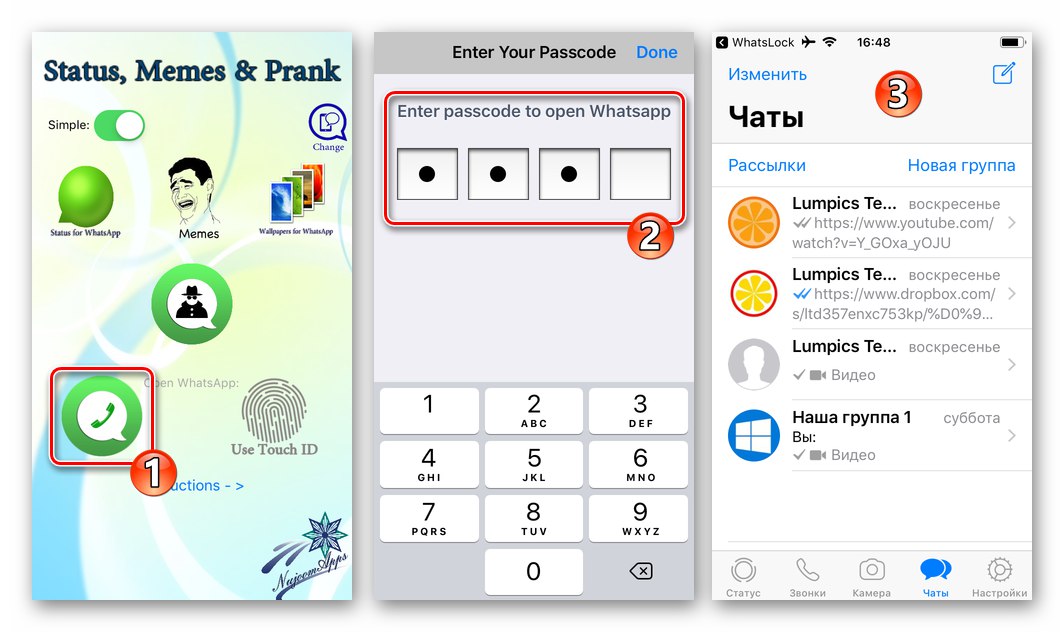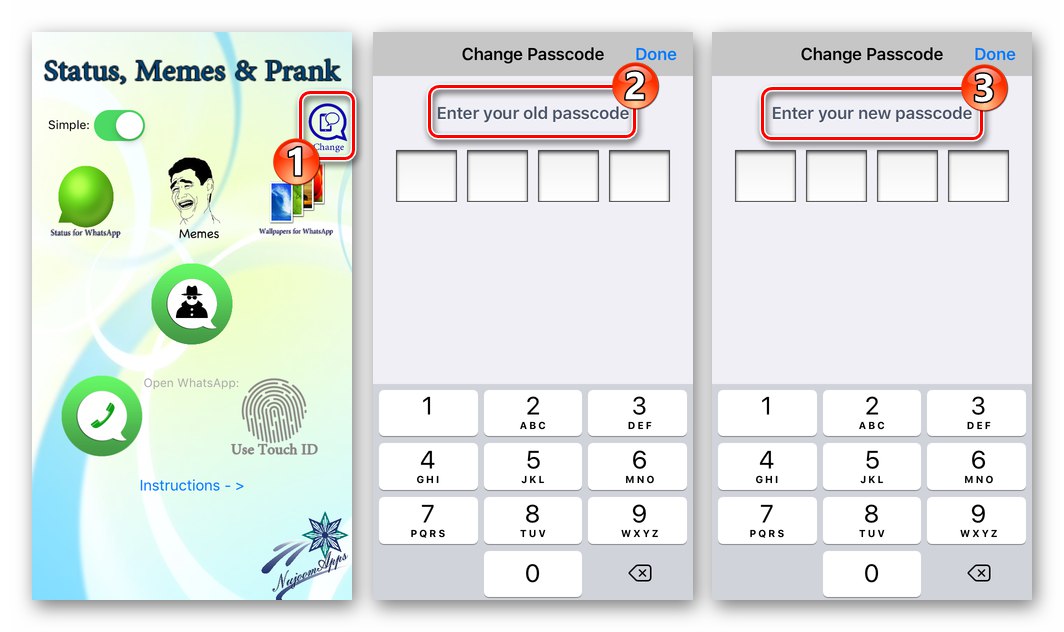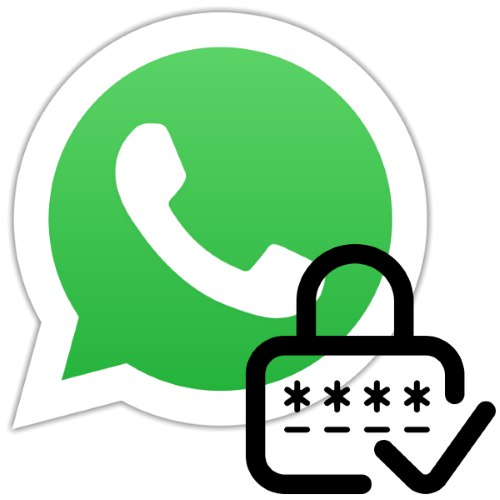
Zamknutie akejkoľvek aplikácie pomocou hesla je jedným z najefektívnejších spôsobov, ako zvýšiť úroveň ochrany súkromia používateľa, ktorý dôveruje softvéru so svojimi informáciami. V článku budú popísané techniky a nástroje na inštaláciu ochrany pred zvedavými očami, ktoré sa dajú aplikovať na aplikáciu WhatsApp Messenger v zariadeniach so systémom Android, iPhone a Windows PC.
Ako nastaviť heslo pre WhatsApp
Prístupy k postupu pri nastavovaní hesla uzamknutia pri otváraní rôznych verzií aplikácie messenger (pre Android, iOS a Windows) sa výrazne líšia, takže vlastníci zodpovedajúcich zariadení by sa mali odvolávať iba na tie pokyny, ktoré sú spustiteľné v softvérovom prostredí, ktoré používajú.
Android
Používatelia WhatsApp pre Android pri riešení problému so zabezpečením ochrany posla nastavením hesla na jeho otvorenie existuje príležitosť ísť jedným z naozaj mnohých spôsobov. Napriek skutočnosti, že funkcia blokovania nie je zabezpečená v klientskej aplikácii pre tento operačný systém, nebude ťažké nainštalovať ochranu na WhatsApp pomocou softvéru tretích strán. Musíte si zvoliť vhodný nástroj zo širokého zoznamu dostupných nástrojov, napríklad v Obchod Google Play... Najefektívnejšie z týchto produktov, ako aj riešenia posudzovanej problematiky s ich pomocou sú opísané v samostatnom materiáli na našej webovej stránke.
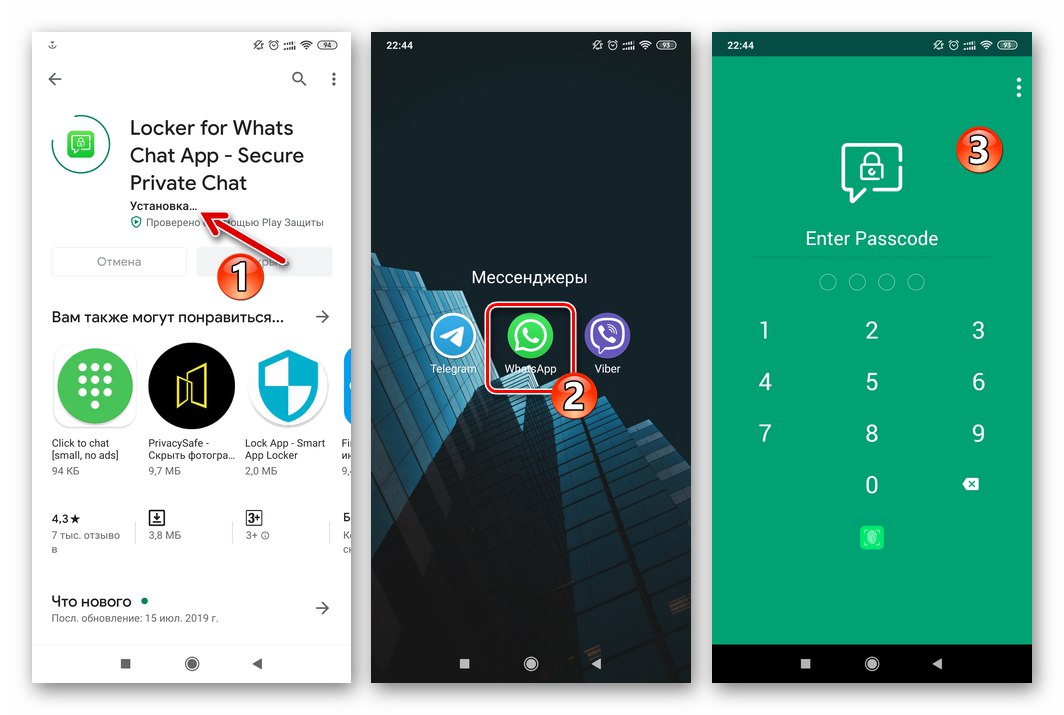
Viac informácií: Pridanie hesla pre WhatsApp pre Android
Okrem iného aj majitelia moderných smartfónov Xiaomi, Redmi, Huawei, Honor, Meizu, Asus a ďalších, ktoré fungujú pod kontrolou zodpovedajúcich Androidových mušlí MIUI, EMUI, FlymeOS, ZEN UI atď. odporúča sa venovať pozornosť nástrojom kategórie integrovaným do systémového softvéru ich zariadení Ochrana aplikácií... Používanie tejto sady nástrojov je všeobecne opísané v článku, ktorý je k dispozícii na nasledujúcom odkaze.
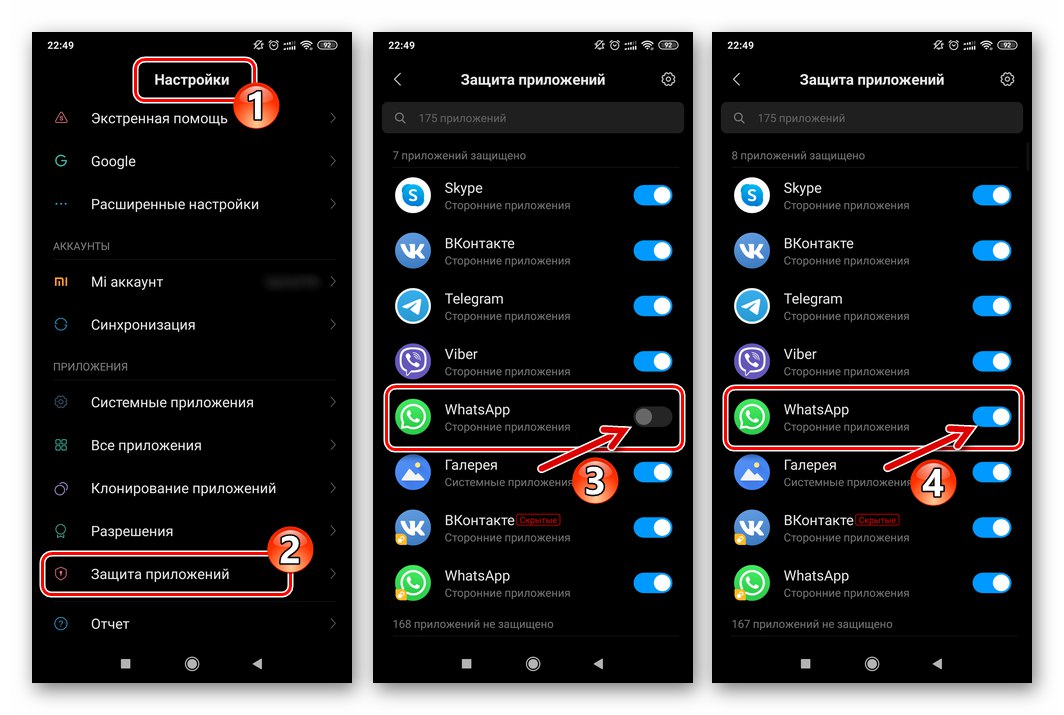
Viac informácií: Ako nastaviť heslo pre aplikáciu pre Android pomocou nástrojov OS
iOS
Aplikovaný na WhatsApp pre iPhone aktiváciou zámku môžete nastaviť ochranu heslom "Nastavenie" aplikácie vyvolaním jednej z funkcií systému iOS, ako aj použitím špecializovaného softvéru tretích strán.
Metóda 1: Nástroje programu Messenger
Medzi užívateľsky nastaviteľnými parametrami VatsAp pre iOS existujú dve možnosti, ktorých aktiváciou je možné takmer úplne vylúčiť pravdepodobnosť, že neoprávnené osoby získajú prístup nielen ku korešpondencii v Messengeri, ale aj k účtu v systéme výmeny informácií. Zvážme ich v poriadku.
Ochrana aplikácie
Ako heslo, ktoré otvára prístup k WhatsApp v iOS, navrhujú vývojári klienta pre toto prostredie použiť „Touch ID“ alebo „Face ID“... Predtým, ako nastavíte zákaz otvárania aplikácie Messenger, musíte nastaviť blokovanie iPhone všeobecne.
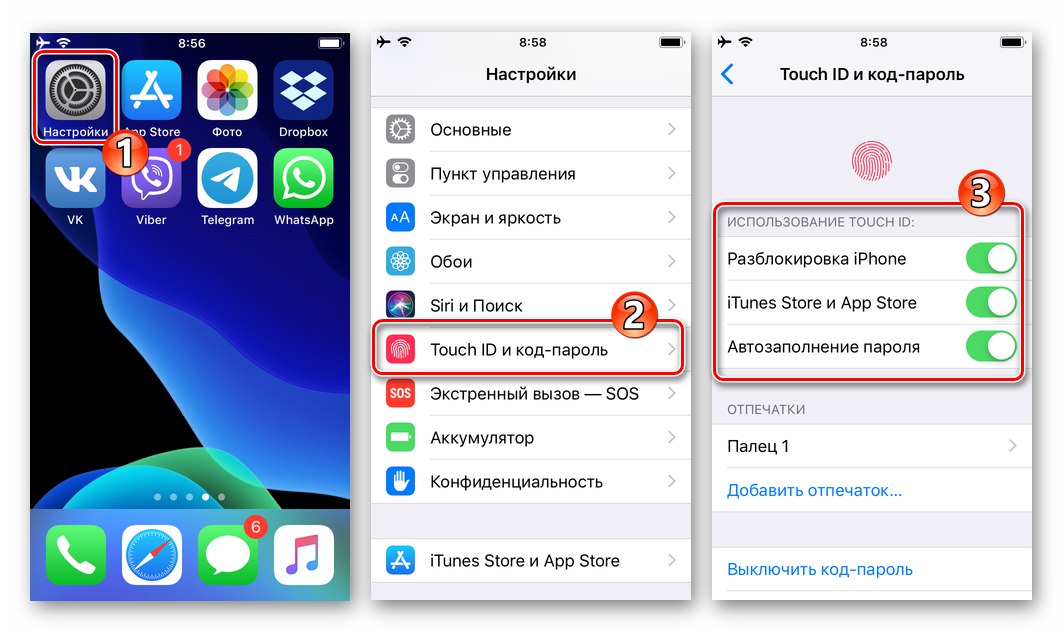
Viac informácií: Ako nastaviť prístupový kód a dotykové ID na iPhone
- Spustíme aplikáciu Vatsap pre iOS a otvoríme ju "Nastavenie" dotykom na ikonu úplne doprava na spodnom paneli obrazovky.
![Aplikácia WhatsApp pre spustenie systému iOS, prejdite do časti Nastavenia]()
- Ideme do sekcie „Účet“, potom otvorte zoznam parametrov „Dôvernosť“... Ďalej prejdeme na úplný koniec zoznamu možností.
![Nastavenia WhatsApp pre iOS - Účet - Ochrana osobných údajov]()
- Kliknite na názov funkcie "Zámok obrazovky"... Teraz preložíme prepínač „Vyžadovať dotykové ID (Face ID)“ do polohy „Zahrnuté“.
![WhatsApp pre iOS aktivujúci blokovanie messengerov pomocou Touch ID]()
- Ďalej je možné nastaviť časový úsek, po ktorom bude posol zablokovaný. Vyberte hodnotu tohto parametra začiarknutím políčka vedľa príslušnej položky. Týmto je inštalácia ochrany do aplikácie dokončená, kliknite na ikonu "Späť" v ľavom hornom rohu obrazovky.
![WhatsApp pre iOS vyberte časové obdobie, po ktorom bude messenger zablokovaný]()
- Potom môžete začať používať WhatsApp na iPhone obvyklým spôsobom - teraz môže program otvoriť iba vlastník zariadenia.
![WhatsApp pre iOS spúšťajúci messenger je zablokovaný v nastaveniach]()
Dvojstupňové overenie
Ak chcete zvýšiť úroveň zabezpečenia pri práci v aplikácii WhatsApp, môžete si navyše aktivovať možnosť vyžiadať PIN kód zakaždým, keď potvrdíte identifikátor (telefónne číslo), ktorý slúži ako prihlásenie v Messengeri.
- Otvorte WhatsApp a choďte na "Nastavenie" programov. Ďalej v časti parametre „Účet“ vybrať „Kontrola v dvoch krokoch“.
![Nastavenia WhatsApp pre iOS - Účet - Dvojstupňové overenie]()
- Tapay „Povoliť“ a dvakrát zadáme kombináciu čísel, ktorá podľa výsledku uskutočnenej operácie dodatočne ochráni naše číslo v Messengeri pred neoprávneným použitím.
![WhatsApp pre iOS Dvojstupňové overenie telefónneho čísla - aktivácia, nastavenie PIN]()
- Nasledujúci krok sa neodporúča preskočiť, najmä pre tých používateľov, ktorí majú tendenciu zabudnúť na svoje vlastné heslá. Do príslušného poľa na obrazovke zadajte svoju e-mailovú adresu - cez toto políčko bude v prípade straty PIN kódu možné obnoviť prístup k WhatsApp ID. Po zadaní e-mailu kliknite na „Ďalej“ v hornej časti obrazovky vpravo, potvrďte adresu opätovným zadaním a potom klepnite na "Hotový".
![WhatsApp pre iOS Zadanie e-mailu pri nastavovaní dvojstupňového overenia telefónneho čísla]()
- Teraz, aj keď neoprávnená osoba získa prístup k SIM karte, ktorá chránila jeho účet v používateľovi WhatsApp, prvá osoba nebude môcť aktivovať telefónne číslo v aplikácii Messenger bez znalosti PIN kódu. Vyššie uvedená tajná kombinácia bude navyše pravidelne vyžadovaná v okamihu otvorenia posla po dlhšej dobe nepoužívania.
Metóda 2: Čas obrazovky (iOS 12 a novší)
Ak je z nejakého dôvodu blokovanie WhatsApp pomocou „Touch ID“ alebo „Face ID“ nie je vhodné, môžete obmedziť prístup k aplikácii messenger pomocou funkcií softvérového modulu Čas obrazovkyktorý sa prvýkrát objavil na iPhone s vydaním iOS 12.
Prečítajte si tiež: Ako aktualizovať iOS na najnovšiu verziu
- Otvárame "Nastavenie" iOS a choď do sekcie Čas obrazovky.
![WhatsApp pre iPhone Nastavenia iOS - položka Čas obrazovky]()
- Ak sa predtým nepoužívala kontrola nad časom používania aplikácie, klepnite na „Enable Screen Time“, a potom „Ďalej“ a „This is my iPhone“.
![WhatsApp pre iPhone Povolenie modulu času na obrazovke v systéme iOS]()
- Prejdite zoznamom dostupných možností a klepnite na „Use passcode“... Ďalej dvakrát zadáme štyri čísla, ktoré budú slúžiť ako heslo pre prístup k obmedzeným „Čas používania“ príležitostiach, a v našom prípade k Messengerovi WhatsApp.
![WhatsApp pre iPhone nastavenie Screen Time passcode]()
- Teraz spustite WhatsApp a používajte ho asi minútu alebo len chvíľu počkajte otvorením aplikácie.
![Aplikácia WhatsApp pre iPhone spúšťa aplikáciu Messenger na aktiváciu ovládania času na obrazovke]()
- Vraciame sa do Čas obrazovky a klepnite na oblasť zobrazujúcu celkový čas obrazovky. Teraz kliknite na položku „Whatsapp“ v zozname „ČASTO POUŽITÉ“.
![WhatsApp pre iPhone prejde na informácie o Messengeri v module Čas obrazovky]()
- Ďalej voláme funkciu „Pridať limit“, ktorý je k dispozícii, ak posúvate informácie na obrazovke úplne nahor. Zadajte digitálny kód uvedený pri vykonávaní bodu 3.
![WhatsApp pre iPhone aktivuje limit používania pre Messenger v čase obrazovky]()
- V oblasti „Čas“ stanoviť limit „0 h 1 min“ a potom klepneme Pridať v pravom hornom rohu obrazovky.
![Aplikácia WhatsApp pre iPhone nastavila limit na prácu Messenger v aplikácii Screen Time Complete]()
- Týmto je inštalácia obmedzení dokončená. Ikona WhatsApp na pracovnej ploche iPhone zmení svoj vzhľad a pri pokuse o spustenie aplikácie Messenger sa zobrazí správa "Lehota".
![WhatsApp pre iPhone spúšťa messenger so stanoveným časovým limitom]()
- Pre prístup k aplikácii na obrazovke vyššie musíte klepnúť na „Požiadať o predĺženie funkčného obdobia“, potom stlačte „Zadajte kód-heslo“.
![WhatsApp pre iPhone zadajte prístupový kód na odstránenie časového limitu]()
Teraz si vyberieme čas, počas ktorého bude WatsAp pracovať bez obmedzení, to znamená, že na otvorenie aplikácie nebudete musieť zadávať tajnú kombináciu čísel.
![Prihlásenie do aplikácie WhatsApp pre iPhone je blokované časom obrazovky]()
Metóda 3: Softvér tretích strán
Okrem možností navrhovaných vyššie sa môžu používatelia systému iOS pri riešení problému z názvu článku obrátiť na špecializovaný softvér vytvorený vývojármi tretích strán. Upozorňujeme, že napriek množstvu ponúk v Apple App Store nebolo možné nájsť bezplatné a zároveň efektívne nástroje s deklarovanou funkčnosťou na dosiahnutie požadovaného výsledku. Ďalej si ukážeme, ako fungujú priemerné a zároveň platené aplikácie s funkciou nastavenia hesla na WhatsApp, a ako príklad použijeme Správca sociálneho zámku hesla od vývojára Khadija burhanpur.
Stiahnite si program na nastavenie hesla pre WhatsApp pre iPhone z Apple App Store
- Kliknite na vyššie uvedený odkaz alebo otvorte App Store a vyhľadaním vyhľadajte stránku aplikácie Social Password Lock Manager.
![WhatsApp pre iPhone vyhľadá program na nastavenie hesla pre Messenger v Apple App Store]()
- Program zakúpime kliknutím na tlačidlo s uvedením jeho ceny a následným potvrdením požiadaviek prichádzajúcich z Apple App Store.
![WhatsApp pre iPhone kupujúci program na blokovanie Messenger s heslom z Apple App Store]()
Prečítajte si tiež: Ako prepojiť platobnú kartu s iPhone
- Po dokončení nákupu čakáme na stiahnutie a inštaláciu programu a potom prejdeme na plochu iPhone.
![WhatsApp pre iPhone sťahuje a inštaluje programy na uzamknutie aplikácie Messenger pomocou hesla z Apple App Store]()
- Skryjeme ikonu WhatsApp pred zvedavými očami, pričom na tento účel použijeme akýkoľvek priečinok na ploche smartfónu.Tí, ktorí nepoznajú uvedený spôsob práce v systéme iOS, môžu využiť pokyny z článku, ktorý podrobne popisuje postup skrývania aplikácií v iPhone.
![WhatsApp pre iPhone Ako skryť ikonu Messenger z plochy iOS]()
Viac informácií: Ako skryť aplikáciu v iPhone
- Spustite WhatsLock a klepnite na ľavú ikonu pod titulkom „Open WhatsApp:“ na obrazovke.
![WhatsApp pre iPhone, ktorý spúšťa program WhatsLock, pokračuje nastavením hesla na blokovanie Messenger]()
Dvakrát zadajte štvormiestny PIN kód, ktorý sa bude vyžadovať pri spustení aplikácie Messenger.
![WhatsApp pre iPhone nastavenie hesla pre Messenger v programe WhatsLock]()
- Týmto je konfigurácia nástroja dokončená a v budúcnosti sa WhatsAp spúšťa prostredníctvom aplikácie WhatsLock kliknutím na ikonu-tlačidlo, pomocou ktorého bolo v predchádzajúcom odseku pokynu nastavené heslo, a potom zadaním tajnej kombinácie čísel.
![WhatsApp pre iPhone otvárajúci Messenger cez WhatsLock]()
- Dodatočne. Tí, ktorí chcú zmeniť kľúč na prístup k Messengerovi cez WatsLock, môžu použiť tlačidlo „Zmeniť“ v pravom hornom rohu obrazovky. Tu budete musieť najskôr zadať starý PIN kód a potom dvakrát nový.
![WhatsApp pre iPhone mení heslo zámku Messenger v aplikácii WhatsLock]()
Windows
Bohužiaľ ani v klientovi WhatsApp pre PC, ani v operačnom systéme Windows nie sú poskytované funkcie ochrany jednotlivých aplikácií pred neoprávneným prístupom nastavením hesla. Okrem toho softvér tretích strán (Exe heslo (Exe strážca), Ochranca hry), demonštruje svoju účinnosť pri blokovaní rôzneho softvéru, vo vzťahu k WatsApu sa ukazuje ako bezmocný, alebo skôr v dôsledku svojej práce spôsobí zrútenie posla.
Takže tí, ktorí používajú WhatsApp z počítača, ku ktorému majú prístup outsideri, môžu iba odporučiť založenie účtu v systéme Windows a použitie jeho zámku hesla, čo znamená ochranu všetkého nainštalovaného softvéru vrátane messengera pred neoprávneným prístupom.
Viac informácií:
Nastavenie hesla pre váš profil v systéme Windows 7
Ako nastaviť heslo v systéme Windows 8
Nastavenie hesla pre váš účet v systéme Windows 10
Záver
Ako vidíte, v takmer každej situácii môže byť prístup k aplikácii WhatsApp chránený heslom, ktoré nebude absolútne zbytočnou položkou v zozname akcií, ktoré zahŕňajú zabezpečenie vysokej úrovne ochrany dôverných údajov používateľa aplikácie Messenger.